
Prije snimanja zvuka u aplikaciji GarageBand na Macu
Možete snimiti svoj glas, akustični instrument ili bilo koji drugi zvuk koristeći mikrofon ugrađen u računalo ili mikrofon povezan sa svojim računalom. Snimate zvuk s mikrofona na audio zapis.
Prije nego što počnete snimati zvuk, napravite slijedeće:
Spojite mikrofon, električnu gitaru ili drugi instrument na računalo i provjerite da li mikrofon ili instrument radi.
Odaberite zvučni zapis koji želite snimiti ili dodajte audio zapis. Obavezno podesite izvor ulaznog signala, razinu glasnoće ulaza i praćenje zapisa.
Podesite dubinu bita snimanja, koja predstavlja broj digitalnih bitova koji svaki uzorak sadrži. Što je dubina bita veća, veći je dinamički raspon audio podataka.
Ugodite sve instrumente koje snimate kako biste bili sigurni da su vaše audio snimke usklađene sa svim softverskim instrumentima, uzorcima ili postojećim snimkama u vašem projektu.
Podešavanje izvora ulaznog signala za zapis
U aplikaciji GarageBand na Macu odaberite zapis koji želite koristiti, zatim kliknite tipku Smart Controls
 na kontrolnoj traci.
na kontrolnoj traci.U području Postavke snimanja kliknite tipku Ulaz kako biste se prebacili sa stereo para ulaznih kanala na mono ulazni kanal, zatim odaberite izvor sa skočnog izbornika Ulaz.
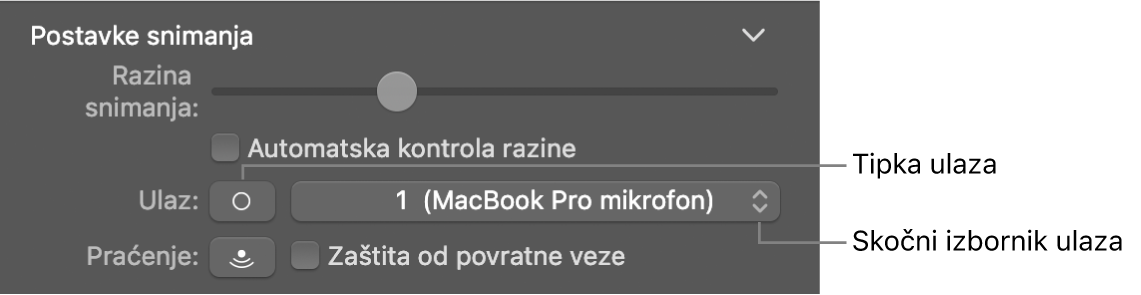
Podešavanje ulazne glasnoću za izvor zvuka
U aplikaciji GarageBand na Macu odaberite zapis koji želite koristiti, zatim kliknite tipku Smart Controls
 na kontrolnoj traci.
na kontrolnoj traci.U području Postavke snimanja podesite kliznik razine snimanja.
Napomena: Ako je kliznik Razina snimanja zatamnjen, ne možete promijeniti glasnoću ulaznog signala u aplikaciji GarageBand. Umjesto toga, prilagodite kontrolu glasnoće na spojenom uređaju.
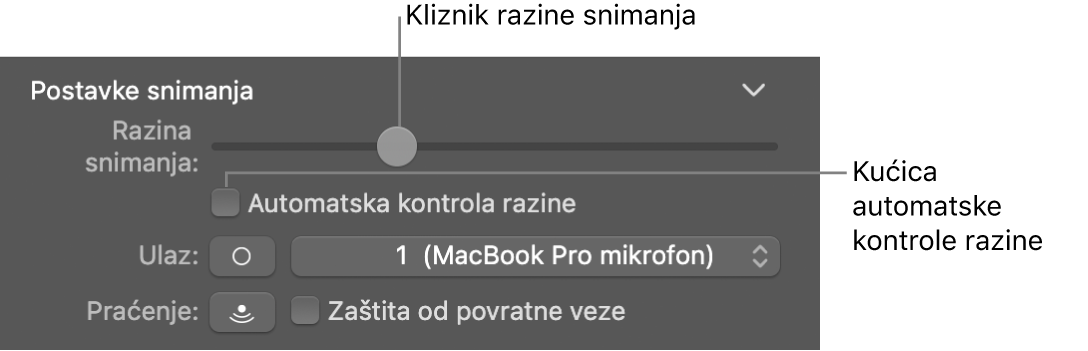
Možete također odabrati kućicu Automatska kontrola razine kako bi se razina snimanja automatski podesila. Smanjuje razinu da bi se spriječile povratne smetnje i povećava razinu ako je preniska.
Slušanje mikrofona ili instrumenta dok svirate i snimate (praćenje)
U aplikaciji GarageBand na Macu odaberite zapis koji želite koristiti.
Učinite nešto od sljedećeg:
Kliknite tipku Praćenje
 u zaglavlju zapisa.
u zaglavlju zapisa.Kliknite tipku Smart Controls
 u kontrolnoj traci, zatim kliknite tipku Praćenje
u kontrolnoj traci, zatim kliknite tipku Praćenje  u području Postavke snimanja.
u području Postavke snimanja.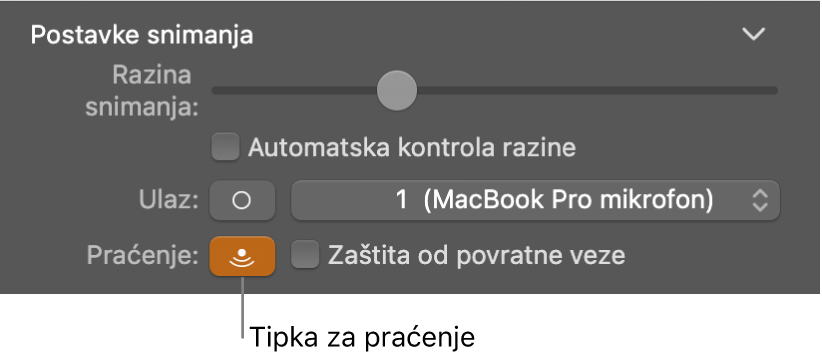
Savjet: Možete uključiti tipku Praćenje na neoznačenom zapisu za slušanje njegovog ulaznog signala svaki put kad odaberete zapis.